excel横坐标数字改成自己设定的
1、框选单元格
框选需要统计的单元格。

2、点击插入
点击上面的【插入】。

3、点击选项
点击上面的【插入柱形图或条形图】选项。

4、点击簇状柱形图
弹出白色框,点击【簇状柱形图】。
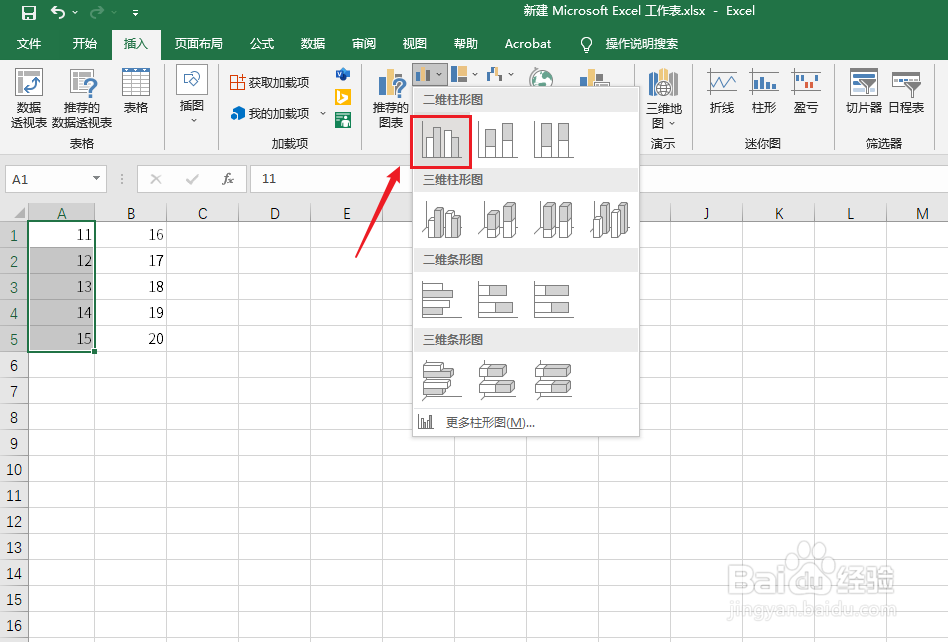
5、点击横坐标
在统计图点击横坐标。

6、点击选择数据
用鼠标右键点击【选择数据】。

7、点击编辑
弹出选择数据源窗口框,点击【编辑】。

8、框选数据
框选需要编辑的数据。

9、点击确定
点击右下角的【确定】。

10、点击确定
点击右下角的【确定】。

11、设置完成
横坐标数字设置完成。

声明:本网站引用、摘录或转载内容仅供网站访问者交流或参考,不代表本站立场,如存在版权或非法内容,请联系站长删除,联系邮箱:site.kefu@qq.com。
阅读量:28
阅读量:135
阅读量:161
阅读量:81
阅读量:181